آموزش تعویض آنتن وای فای آیفون 7
در این مقاله، روش تعویض آنتن وای فای آیفون 7 (iPhone 7) را بهصورت تصویری و گامبهگام به شما آموزش خواهیم داد. اگر اتصال وای فای آیفون 7 دچار مشکل شده است، احتمالاً زمان تعویض آن را فرا رسیده است. برای تعویض آنتن وای فای گوشی، مراحل این راهنما را به دقت دنبال کنید.
صفر تا صد تعمیر آیفون را تضمینی دریافت کنید!

مرحله 1: پیچهای پنجسو را باز کنید
احتیاط: قبل از اینکه کار خود را شروع کرده و آیفون را باز کنید، میزان شارژ باتری را تا زیر 25 درصد خالی کنید. اگر یک باتری لیتیوم یون شارژ شده به صورت تصادفی سوراخ شود میتواند باعث آتش گرفتن یا منفجر شدن آن شود.
- قبل از اینکه آیفون را باز کنید، آن را به طور کامل خاموش کنید.
- دو عدد پیچ پنجسو 3.4 میلیمتری در لبهی پایینی آیفون را باز کنید.
:: باز کردن صفحه نمایش آیفون باعث میشود که پلمپ ضد آب آن از بین برود. قبل از اینکه کار خود را شروع کنید، پلمپهای جایگزین را آماده کنید، یا اگر تصمیم دارید آیفون را بدون پلمپ ببندید، مراقب باشید که آن را در معرض مایعات قرار ندهید.
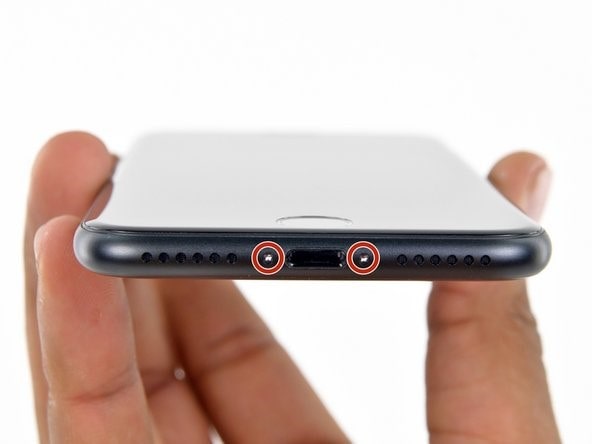
مرحله 2: شروع باز کردن آیفون 7
:: گرم کردن لبهی پایینی آیفون کمک میکند تا چسب نگهدارندهی صفحه نمایش نرم شده و جدا کردن آن را آسانتر کند.
- از یک سشوار استفاده کنید، یا یک iOpener را گرم کرده و آن را حدود یک دقیقه برروی لبهی پایینی گوشی قرار دهید تا چسب زیر آن نرم شود.

مرحله 3
- یک ساکشن کاپ را بر روی نیمهی پایینی پنل جلویی و درست بالای دکمه هوم بچسبانید.
:: مطمئن شوید که ساکشن کاپ بر روی دکمه هوم قرار نگیرد، زیرا مانع از درست چسبیدن ساکشن کاپ بر روی شیشهی جلویی گوشی میشود.
:: اگر صفحه نمایش گوشی بهشدت ترک خورده است، پوشاندن آن با یک لایه نوارچسب کارتن میتواند به چسبیدن مکنده کمک کند. از طرف دیگر، میتوانید به جای ساکشن کاپ از یک نوار چسب بسیار قوی نیز استفاده کنید. در صورتی که هیچکدام از این روشها جواب نداد، میتوانید ساکشن کاپ را به صفحه نمایش شکسته چسب بزنید.

مرحله 4
- ساکشن کاپ را به سمت بالا بکشید تا بین پنل جلویی و قاب پشتی کمی فاصله ایجاد شود.
- انتهای صاف یک اسپاجر را در شکاف باز شده قرار دهید.
:: چسب ضد آبی که صفحه نمایش را در جای خود نگه داشته بسیار قوی است. ایجاد این شکاف اولیه به مقدار قابل توجهی نیرو نیاز دارد. اگر برای باز کردن شکاف مشکل داشتید، صفحه نمایش را به آرامی به بالا و پایین حرکت دهید تا چسب آن قسمت ضعیف شده و به اندازهی کافی شکاف باز شود تا بتوانید انتهای صاف اسپاجر را داخل آن کنید.

مرحله 5
- اسپاجر را در امتداد لبهی پایینی آیفون به سمت چپ بکشید.
- اسپاجر را بچرخانید تا شکاف بین صفحه نمایش و قاب پشتی بیشتر شود.

مرحله 6
- اسپاجر را در سمت چپ آیفون به سمت بالا بکشید. از لبهی پایینی شروع کرده و به سمت دکمههای کنترل صدا و سوئیچ سایلنت بکشید.
احتیاط: لبهی بالایی گوشی را اهرم نکنید، زیرا ممکن است به گیرههای پلاستیکی نگهدارندهی صفحه نمایش آسیب برسانید.


مرحله 7
- لبهی صاف یک اسپاجر را در گوشهی پایین سمت راست گوشی قرار دهید.
- اسپاجر را بچرخانید تا شکاف بیشتری بین صفحه نمایش و قاب پشتی ایجاد شود.
- انتهای صاف اسپاجر را در سمت راست گوشی به سمت بالا بکشید تا چسب نگهدارندهی صفحه نمایش جدا شود.
احتیاط: برای جلوگیری از آسیب رساندن به کابلهای نواری ظریفی که در امتداد لبهی سمت راست قرار دارند، اسپاجر را بیشتر از ضخامت قاب پشتی داخل نکنید.

مرحله 8
در این مرحله از تعویض ال سی دی آیفون 7 نوبت به جدا کردن صفحه نمایش میرسد.
- ساکشن کاپ را به سمت بالا بکشید تا صفحه نمایش از جای خود بلند شده و آیفون باز شود.
احتیاط: صفحه نمایش را بیشتر از 10 درجه بالا نبرید، زیرا کابلهای نواری که در لبهی سمت راست گوشی وجود دارد و صفحه نمایش را به برد متصل میکند، ممکن است آسیب ببینند.

مرحله 9
- برآمدگی کوچک لبه ساکشن کاپ را به سمت بالا بکشید تا از پنل جلویی جدا شود.

مرحله 10
- برای جدا کردن باقیمانده چسبی که صفحه نمایش را در جای خود نگهداشته است، یک پیک بازکننده را در امتداد لبهی بالایی آیفون و بین قاب پشتی و پنل جلویی بکشید.
احتیاط: مراقب باشید که به گیرههای پلاستیکی لبهی بالایی گوشی آسیب نرسانید.

مرحله 11
- مجموعه صفحه نمایش را کمی از لبهی بالایی گوشی دور کنید تا گیرههای نگهدارندهی آن از قاب پشتی جدا شود.
- با چرخاندن صفحه نمایش به سمت راست و بالا، مانند باز کردن جلد یک کتاب، آیفون را باز کنید.
احتیاط: در این مرحله هنوز سعی نکنید صفحه نمایش را بهطور کامل جدا کنید، زیرا چندین کابل نواری آسیبپذیر همچنان آن را به برد منطقی آیفون متصل کرده است.


مرحله 12: باتری را جدا کنید
در ادامه تعویض ال سی دی آیفون 7 نوبت به جدا کردن براکت کانکتور پایینی میرسد.
- چهار پیچ Y000 با مشخصات زیر که براکت کانکتور پایینی را در جای خود محکم کرده است، باز کنید:
- سه پیچ 1.2 میلیمتری
- یک پیچ 2.4 میلیمتری
:: در طی انجام مراحل این راهنما، مشخص کنید که هر پیچ را از کجا باز میکنید تا بتوانید هرکدام را مجدداً در جای خود ببندید تا آسیبی به آیفون وارد نشود.
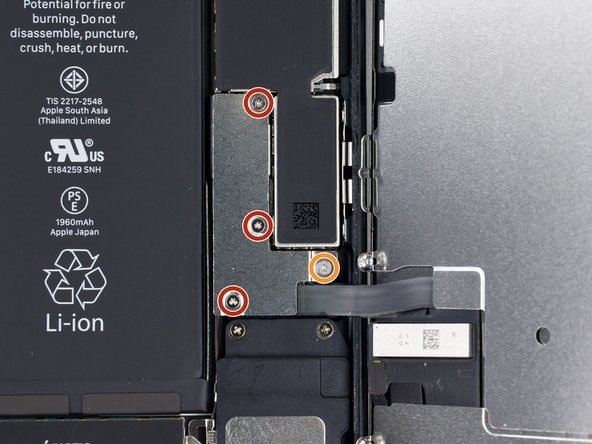
مرحله 13
- براکت کانکتور پایینی را بردارید.

مرحله 14
- از نوک یک اسپاجر استفاده کرده و کانکتور باتری را از سوکت آن روی برد بیرون بکشید.
:: کابل کانکتور را به کمی دورتر از برد منطقی خم کنید تا از تماس تصادفی آن با سوکت و برقرسانی به گوشی در حین تعمیر جلوگیری کرده باشید.

مرحله 15: مجموعه صفحه نمایش
احتیاط: قبل از جدا کردن یا وصل کردن مجدد کابلها در این مرحله، مطمئن شوید که باتری گوشی جدا شده باشد.
- برای جدا کردن دو کانکتور پایینی صفحه نمایش، از یک اسپاجر یا ناخن استفاده کرده و آنها را از سوکتهایشان بر روی برد مستقیماً به سمت بالا بکشید.
:: برای اتصال مجدد کانکتورهای فشاری مانند این، ابتدا یک طرف را به دقت تراز کرده و فشار دهید تا در جای خود کلیک کند، سپس همین کار را با طرف دیگر انجام دهید. هیچگاه وسط آن را فشار ندهید. درصورتیکه کانکتور حتی کمی نامیزان باشد، پینها خم شده و باعث آسیب دائمی خواهند شد.
:: اگر پس از اتمام کار و جمع کردن گوشی با مشکل صفحه خالی، خطوط سفید برروی صفحه نمایش، یا عدم پاسخگویی لمسی (جزئی یا کلی) مواجه شدید، هر دو کابل را جدا کرده و مجدداً وصل کنید و مطمئن شوید که کاملاً در جای خود قرار میگیرند.

مرحله 16
- دو پیچ 1.3 میلیمتری فیلیپس #000 که براکت را برروی کانکتور مجموعه سنسور پنل جلویی محکم کرده است، باز کنید.
:: پیچهای برخی از گوشیها ممکن است Y000 باشند. اپل در اواسط چرخه عمر محصول شروع به استفاده از پیچهای Y000 کرد.

مرحله 17
- کانکتور مجموعه سنسور پنل جلویی را از سوکت آن برروی برد جدا کنید.
:: برای اتصال مجدد این کانکتور فشاری نیز باید ابتدا یک طرف آن را به دقت تراز کرده و فشار دهید تا در جای خود کلیک کند، سپس همین کار را با طرف دیگر انجام دهید تا خطر خم شدن پینها به حداقل برسد.

مرحله 18
- مجموعه صفحه نمایش را بردارید.
:: پس از اتمام کار و در زمان جمع کردن گوشی، اگر تصمیم دارید چسب پلمپ اطراف صفحه نمایش را جایگزین کنید، باید در این مرحله انجام شود.

مرحله 19: اسپیکر بالا
در این مرحله از تعویض آنتن وای فای آیفون 7 نوبت به باز کردن اسپیکر بالا میرسد.
- سه پیچ فیلیپس که براکت اسپیکر بالا را برروی پنل جلویی محکم کرده است، باز کنید:
- دو پیچ 2.6 میلیمتری
- یک پیچ 1.7 میلیمتری

مرحله 20
- براکت اسپیکر بالا را بردارید.

مرحله 21
- برای دسترسی به اسپیکر بالا، دوربین جلو را از مسیر خارج کنید.

مرحله 22
- سه پیچ فیلیپس با مشخصات زیر که اسپیکر بالا را به پنل جلویی محکم کرده است، باز کنید:
- یک پیچ 1.9 میلیمتری
- یک پیچ 2.5 میلیمتری
- یک پیچ 1.2 میلیمتری

مرحله 23
- اسپیکر بالا را بردارید.

مرحله 24: مجموعه اسپیکر
در ادامه تعویض آنتن وای فای آیفون 7 باید مجموعه اسپیکر را باز کرده و بردارید.
- پیچ فیلیپسی که آنتن وای فای را به قاب پشتی محکم کرده است، باز کنید:
- یک عدد پیچ 3.2 میلیمتری
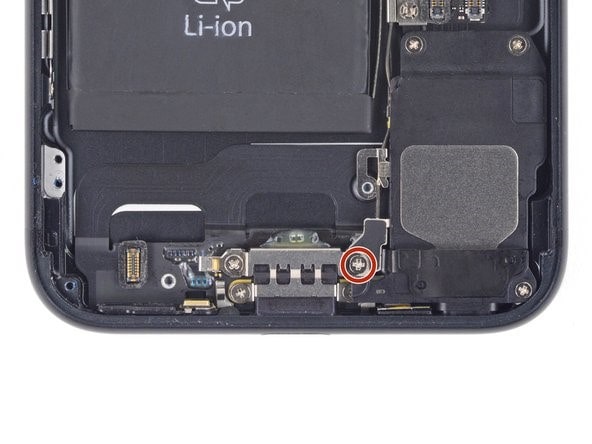
مرحله 25
- سه پیچ فیلیپس با مشخصات زیر که اسپیکر را به قاب پشتی محکم کرده است، باز کنید:
- دو پیچ 1.3 میلیمتری
- یک پیچ 2.0 میلیمتری

مرحله 26
- برای بلند کردن دو کانکتور کابل آنتن از سوکت آن بر روی برد از نوک یک اسپاجر استفاده کنید.


مرحله 27
- برای جدا کردن کابلهای آنتن از براکت روی برد از یک پنس استفاده کنید.

مرحله 28
- از یک پنس استفاده کرده و کابلهای آنتن را از گیرهی روی اسپیکر جدا کنید.
احتیاط: سعی کنید کابل را از نزدیک گیره بگیرید تا از آسیب رسیدن به کابل جلوگیری کنید.

مرحله 29
- با استفاده از نوک یک اسپاجر، مجموعه اسپیکر را به سمت برد لغزانیده و از قاب پشتی خارج کنید.

مرحله 30
- اسپیکر را بردارید.

مرحله 31: آنتن وای فای
- آنتن را به آرامی از گیرهی روی اسپیکر جدا کنید.

مرحله 32
- با استفاده از یک پنس، زبانه را به آرامی بلند کرده و از اسپیکر جدا کنید.

مرحله 33
- آنتن وای فای را بردارید.

سخن آخر
در این مقاله روش تعویض آنتن وای فای آیفون 7 (iPhone 7) را در 33 مرحله و به صورت تصویری به شما آموزش دادیم. امیدواریم که مورد استفاده قرار گیرد. همیشه در هنگام تعمیر گوشی آیفون نکات ایمنی را رعایت کرده و از ابزار استاندارد استفاده کنید. شما میتوانید سؤالات و مشکلات خود را در بخش نظرات مطرح کنید تا کارشناسان ما به آنها پاسخ دهند. همچنین با درج تجربیات خود در بخش نظرات، ما و کاربران سایت را از تجربیات خود بهرهمند سازید.







